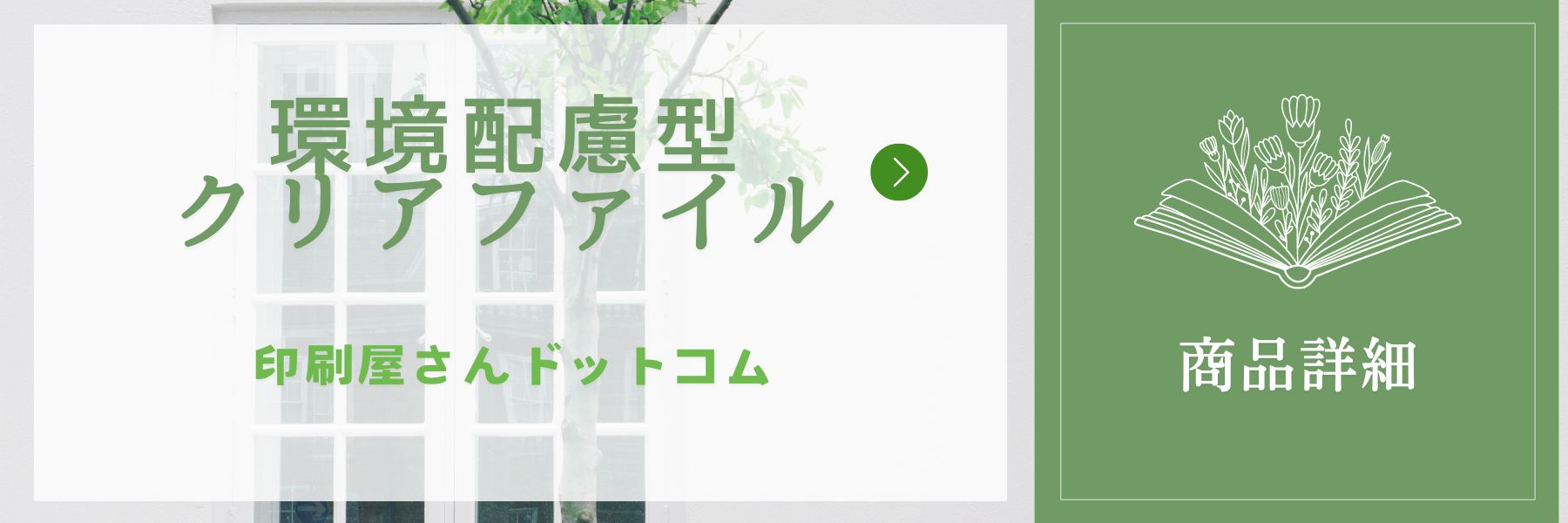「ビジネス現場で配布するノベルティ印刷グッズを作りたいけど、どんなものがいいかわからない。」
「ノベルティ印刷グッズを作るためのポイントを知りたい!」
ノベルティ印刷グッズは社名や商品名の宣伝効果が高いため、アイテムの作成を考えている方は多いのではないでしょうか。
ノベルティ印刷グッズを使って効果的に認知を増やしたいですよね。
そこで、今回はビジネス現場でもらって嬉しいノベルティ印刷グッズを作成するためのポイントや、おすすめのノベルティグッズについてご紹介します。
□ノベルティ印刷グッズ作成のポイント
*ターゲットのニーズに合っているかどうか
ノベルティの中には、文房具などの実用的なものから、化粧水などの消耗品まで様々な種類のものがあります。
ノベルティを渡すターゲットの需要に合ったアイテムを配布することで、会社や団体の印象が良くなります。
そして、ビジネス現場では実用性の高いものを提供することがおすすめです。
社名や商品名の宣伝効果が高まります。
*持ち運びしづらくないかどうか
ノベルティ印刷グッズは携帯しやすいサイズのアイテムがおすすめです。
せっかく受け取ってもらっても、持ち運びにくいものであれば、相手に悪い印象を与えてしまう可能性があります。
持ち運びやすいノベルティにすることで、日常的に使用してもらえます。
□ビジネス現場におすすめのノベルティ印刷グッズ
*カードケース
普段の日常生活で携帯できるため、おすすめのノベルティだと言えます。
収納枚数が限られていますが、使用頻度の高いカードを収納できるサイズは使いやすく、人気が高いです。
ビニール、アルミ、レザーなど様々な種類の素材があります。
*ペン
ペンは手帳の書き込みなど、毎日ビジネス現場で使用される消耗品です。
したがって実用性が高く持ち運びやすいペンは、ノベルティグッズとして、とても最適なものなのでおすすめです。
*付箋
付箋は、ビジネス現場で使用頻度が高いアイテムです。
職場だけではなく、家庭でも使用できる、実用性の高いものだと言えます。
□まとめ
今回は、ノベルティグッズ作成のポイントと、ビジネス現場でおすすめのノベルティ印刷グッズをご紹介しました。
ビジネス現場においては、実用性の高い持ち運びやすいアイテムが喜ばれます。
当社では、インターネットからの簡単なデータ入稿をしていただきますと、低価格で高品質な印刷ができます。
ご興味を持った方は、お気軽にお問合せください。